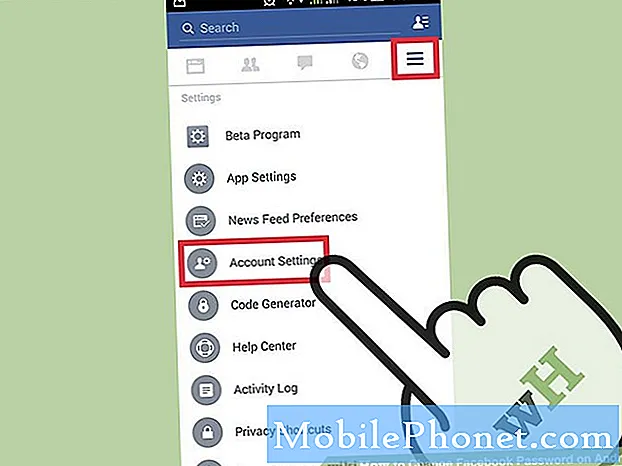Περιεχόμενο
Με την πάροδο του χρόνου, ακόμη και ισχυρά smartphones όπως το Samsung Galaxy S9 Plus θα γίνουν αργά και υπάρχουν αμέτρητοι παράγοντες που πρέπει να ληφθούν υπόψη για το ποιο πρόβλημα συμβαίνει. Από τότε που ξεκινήσαμε να παρέχουμε δωρεάν διαδικτυακή υποστήριξη στους αναγνώστες μας από το 2012, είμαστε μάρτυρες αμέτρητων προβλημάτων που αντιμετώπισαν οι κάτοχοι smartphone με τις συσκευές τους. Ακόμα και τώρα, εξακολουθούμε να αντιμετωπίζουμε παρόμοια ζητήματα και μεταξύ των πιο κοινών είναι η απόδοση
Σε αυτήν την ανάρτηση, θα σας καθοδηγήσω στο να φτιάξετε το Galaxy S9 Plus που άρχισε να λειτουργεί αργά ξανά πιο γρήγορα. Δεδομένου ότι δεν είναι η πρώτη φορά που αντιμετωπίσαμε αυτό το πρόβλημα, γνωρίζουμε ήδη ένα ή δύο πράγματα που θα μπορούσαν να σας βοηθήσουν να το επιλύσετε, αλλά θα σας δώσω μόνο τα βήματα που είναι αρκετά αποτελεσματικά. Πιστέψτε με, μπορούμε να έχουμε τουλάχιστον 10 διαδικασίες αν θέλουμε να εξαντλήσουμε όλες τις δυνατότητες. Εάν είστε ο κάτοχος αυτής της συσκευής, συνεχίστε να διαβάζετε, καθώς αυτό το άρθρο μπορεί να σας βοηθήσει κάπως.
Αλλά πριν από οτιδήποτε άλλο, εάν έχετε άλλο πρόβλημα με το τηλέφωνό σας, μεταβείτε στη σελίδα αντιμετώπισης προβλημάτων, καθώς έχουμε ήδη αντιμετωπίσει εκατοντάδες ζητήματα που ανέφεραν οι κάτοχοι. Οι πιθανότητες είναι ότι υπάρχουν ήδη υπάρχουσες λύσεις στον ιστότοπό μας ή τουλάχιστον, υπάρχουν παρόμοια προβλήματα που έχουμε ήδη διορθώσει. Επομένως, προσπαθήστε να βρείτε αυτά που είναι παρόμοια ή σχετίζονται με το πρόβλημά σας. Εάν χρειάζεστε περαιτέρω βοήθεια, μπορείτε να επικοινωνήσετε μαζί μας συμπληρώνοντας το ερωτηματολόγιο για θέματα Android.
Πώς να κάνετε το αργό Galaxy S9 Plus να τρέχει ξανά πιο γρήγορα;
Οι ακόλουθες διαδικασίες έχουν αποδειχθεί αποτελεσματικές στην αντιμετώπιση ζητημάτων απόδοσης. Προσπαθήστε να δείτε τι λειτουργεί για εσάς…
Χρησιμοποιήστε το τηλέφωνό σας σε ασφαλή λειτουργία
Όταν βρίσκεστε σε ασφαλή λειτουργία, εξακολουθείτε να μπορείτε να χρησιμοποιήσετε το τηλέφωνό σας, καθώς θα εξακολουθούν να εκτελούνται όλες οι προεγκατεστημένες εφαρμογές. Ωστόσο, οι εφαρμογές τρίτων μερών θα απενεργοποιηθούν προσωρινά και πιο συχνά, η συσκευή σας θα λειτουργεί ομαλά ενώ βρίσκεται σε αυτήν την κατάσταση. Εάν συμβαίνει αυτό, τότε σημαίνει ότι υπάρχουν στοιχεία τρίτων που προκαλούν το πρόβλημα και θα ήταν πολύ πιο εύκολο να διορθώσετε τώρα που γνωρίζετε ότι οφείλεται σε εφαρμογές τρίτων. Δείτε πώς μπορείτε να εκτελέσετε το τηλέφωνό σας σε ασφαλή λειτουργία:
- Απενεργοποιήστε τη συσκευή.
- Πατήστε παρατεταμένα το Εξουσία κλειδί μετά την οθόνη ονόματος μοντέλου που εμφανίζεται στην οθόνη.
- Πότε SAMSUNG εμφανίζεται στην οθόνη, αφήστε το Εξουσία κλειδί.
- Αμέσως μετά την απελευθέρωση του πλήκτρου λειτουργίας, πατήστε και κρατήστε πατημένο το Χαμήλωσε το κλειδί.
- Συνεχίστε να κρατάτε το Χαμήλωσε το κλειδί έως ότου ολοκληρωθεί η επανεκκίνηση της συσκευής.
- Πότε Λειτουργία ασφαλείας εμφανίζεται στην κάτω αριστερή γωνία της οθόνης, αφήστε το Χαμήλωσε το κλειδί.
Εάν το τηλέφωνο εξακολουθεί να λειτουργεί αργά ενώ βρίσκεται σε ασφαλή λειτουργία, δοκιμάστε τις ακόλουθες διαδικασίες.
Ελέγξτε τον διαθέσιμο χώρο αποθήκευσης
Το Galaxy S9 Plus, ανεξάρτητα από το πόσο ισχυρό είναι, εάν δεν υπάρχει αρκετός αποθηκευτικός χώρος, σίγουρα θα αντιμετωπίσετε προβλήματα απόδοσης. Επειδή κάθε εφαρμογή και υπηρεσία δημιουργεί τις κρυφές μνήμες κάθε φορά που τις χρησιμοποιείτε. Άλλοι κάτοχοι αιτιολόγησαν ότι αγόρασαν κάρτες SD με μεγάλη χωρητικότητα για να αντιμετωπίσουν αυτό το ζήτημα, αλλά το θέμα είναι ότι πρέπει να μετακινήσετε μερικά από τα αρχεία και τα δεδομένα σας στην κάρτα SD για να ελευθερώσετε χώρο από τον εσωτερικό χώρο αποθήκευσης του τηλεφώνου. Ακριβώς επειδή τοποθετήσατε μια κάρτα μνήμης δεν σημαίνει ότι το τηλέφωνο θα μεταφέρει αυτόματα αρχεία σε αυτήν. Όχι, πρέπει να τα μετακινήσεις μόνος σου.
Βεβαιωθείτε ότι δεν υπάρχουν εφαρμογές που συνεχίζουν να παρουσιάζουν σφάλμα
Ανεξάρτητα από το αν είναι προεγκατεστημένο ή τρίτο μέρος, εάν μια εφαρμογή συνεχίζει να παρουσιάζει σφάλμα, θα επηρεάσει την απόδοση του τηλεφώνου και μπορεί να οδηγήσει σε αυτό το ζήτημα. Έτσι, για παράδειγμα, η εφαρμογή Email συνεχίζει να εμφανίζει το σφάλμα "Δυστυχώς, το Email έχει σταματήσει" όταν το ανοίγετε και στη συνέχεια το τηλέφωνό σας λειτουργεί τόσο αργά, τότε αυτό θα μπορούσε να είναι ο ένοχος. Μπορείτε να εκκαθαρίσετε την προσωρινή μνήμη και τα δεδομένα της εφαρμογής για να δείτε εάν το πρόβλημα επιδιορθωθεί και σε περίπτωση που πρόκειται για εφαρμογή τρίτου μέρους, ίσως χρειαστεί να την απεγκαταστήσετε.
Κλείστε μεγάλες εφαρμογές
Αυτό ισχύει για τους ιδιοκτήτες που αντιμετωπίζουν αργή και πότε, ειδικά αν υπάρχουν μεγάλες εφαρμογές ή παιχνίδια που είναι εγκατεστημένα. Πατώντας το κουμπί Αρχική σελίδα δεν θα κλείσει η εφαρμογή, θα την ελαχιστοποιήσει, αλλά εξακολουθεί να εκτελείται στο παρασκήνιο Έτσι, κλείστε σωστά την εφαρμογή και παρατηρήστε το τηλέφωνό σας για να δείτε αν λειτουργεί ομαλά μετά από αυτό.
Σκουπίστε το διαμέρισμα της προσωρινής μνήμης
Μια άλλη πιθανότητα που πρέπει να αποκλείσουμε έχει να κάνει με την προσωρινή μνήμη του τηλεφώνου σας. Αυτά τα αρχεία καταστρέφονται εύκολα και όταν συμβαίνει, προκύπτουν ζητήματα απόδοσης. Λοιπόν, αφιερώστε λίγο χρόνο διαγράφοντας την προσωρινή μνήμη του συστήματος, ώστε να αντικατασταθεί με μια νέα. Το μόνο που χρειάζεται να κάνετε είναι να εκτελέσετε το Galaxy S9 Plus σε λειτουργία ανάκτησης και να σκουπίσετε το διαμέρισμα της προσωρινής μνήμης:
- Απενεργοποιήστε τη συσκευή.
- Πατήστε παρατεταμένα το Ενταση πάνω κλειδί και το Μπίξμπι και, στη συνέχεια, πατήστε και κρατήστε πατημένο το Εξουσία κλειδί.
- Όταν εμφανιστεί το λογότυπο Android, απελευθερώστε και τα τρία πλήκτρα.
- Θα εμφανιστεί ένα μήνυμα «Εγκατάσταση ενημέρωσης συστήματος» για 30 - 60 δευτερόλεπτα πριν εμφανιστούν οι επιλογές μενού ανάκτησης συστήματος Android.
- Πάτα το Χαμήλωσε το πλήκτρο αρκετές φορές για να τονίσετε σκουπίστε το διαμέρισμα της προσωρινής μνήμης.
- Τύπος Εξουσία κλειδί για επιλογή.
- Πάτα το Χαμήλωσε το κλειδί για επισήμανση Ναί, τους και πατήστε το Εξουσία κλειδί για επιλογή.
- Όταν ολοκληρωθεί η κατάργηση της προσωρινής αποθήκευσης, Επανεκκινήστε το σύστημα τώρα επισημαίνεται.
- Πάτα το Εξουσία κλειδί για επανεκκίνηση της συσκευής.
Εάν το τηλέφωνο εξακολουθεί να λειτουργεί αργά μετά από αυτό, τότε απαιτείται επαναφορά.
Κύρια επαναφορά
Υποθέτοντας ότι το υλικολογισμικό δεν έχει τροποποιηθεί με κανέναν τρόπο και εάν όλες οι διαδικασίες απέτυχαν να διορθώσουν το πρόβλημα, τότε πρέπει να επαναφέρετε το τηλέφωνό σας. Η κύρια επαναφορά είναι πολύ αποτελεσματική όσον αφορά την επίλυση προβλημάτων απόδοσης. Ωστόσο, φροντίστε να δημιουργήσετε αντίγραφα ασφαλείας όλων των σημαντικών αρχείων και δεδομένων σας, καθώς θα διαγραφούν.
Μπορείτε είτε να επαναφέρετε το τηλέφωνό σας μέσω του μενού ρυθμίσεων:
- Δημιουργία αντιγράφων ασφαλείας δεδομένων στην εσωτερική μνήμη. Εάν έχετε συνδεθεί σε έναν λογαριασμό Samsung στη συσκευή, έχετε ενεργοποιήσει το Anti-theft και θα χρειαστείτε τα διαπιστευτήριά σας Samsung για να ολοκληρώσετε την κύρια επαναφορά.
- Από την Αρχική οθόνη, σύρετε προς τα πάνω σε ένα κενό σημείο για να ανοίξετε το Εφαρμογές δίσκος - σχάρα.
- Παρακέντηση Ρυθμίσεις > Cloud και λογαριασμοί > Δημιουργία αντιγράφων ασφαλείας και επαναφορά.
- Πατήστε τα ακόλουθα ρυθμιστικά στην επιθυμητή ρύθμιση:
- Δημιουργία αντιγράφων ασφαλείας των δεδομένων μου
- Αυτόματη επαναφορά
- Πατήστε το πλήκτρο Πίσω (κάτω δεξιά) μέχρι να φτάσετε στο κύριο Ρυθμίσεις μενού.
- Παρακέντηση Γενική διαχείριση > Επαναφορά > Επαναφορά εργοστασιακών ρυθμίσεων.
- Μεταβείτε στο κάτω μέρος της οθόνης και πατήστε ΕΠΑΝΑΦΟΡΑ > ΔΙΑΓΡΑΦΗ ΟΛΩΝ.
- Εάν έχετε ενεργοποιήσει το κλείδωμα οθόνης, εισαγάγετε τα διαπιστευτήριά σας.
- Εάν σας ζητηθεί να επαληθεύσετε τον λογαριασμό σας Samsung, εισαγάγετε τον κωδικό πρόσβασης και, στη συνέχεια, πατήστε ΕΠΙΒΕΒΑΙΩΝΩ.
- Περιμένετε να γίνει επαναφορά της συσκευής.
Ή επαναφέρετε το μέσω της λειτουργίας ανάκτησης:
- Δημιουργία αντιγράφων ασφαλείας δεδομένων στην εσωτερική μνήμη. Εάν έχετε συνδεθεί σε έναν λογαριασμό Samsung στη συσκευή, έχετε ενεργοποιήσει το Anti-theft και θα χρειαστείτε τα διαπιστευτήριά σας Samsung για να ολοκληρώσετε την κύρια επαναφορά.
- Απενεργοποιήστε τη συσκευή.
- Πατήστε παρατεταμένα το Ενταση πάνω κλειδί και το Μπίξμπι και, στη συνέχεια, πατήστε και κρατήστε πατημένο το Εξουσία κλειδί.
- Όταν εμφανιστεί το πράσινο λογότυπο Android, απελευθερώστε όλα τα πλήκτρα ("Εγκατάσταση ενημέρωσης συστήματος" θα εμφανιστεί για περίπου 30 - 60 δευτερόλεπτα πριν εμφανιστούν οι επιλογές μενού ανάκτησης συστήματος Android).
- Πάτα το Χαμήλωσε το πληκτρολογήστε πολλές φορές για να επισημάνετε την «διαγραφή δεδομένων / επαναφορά εργοστασιακών ρυθμίσεων».
- Τύπος Εξουσία κουμπί για επιλογή.
- Πάτα το Χαμήλωσε το κλειδί έως ότου επισημανθεί το «Ναι - διαγραφή όλων των δεδομένων χρήστη».
- Τύπος Εξουσία για να επιλέξετε και να ξεκινήσετε την κύρια επαναφορά.
- Όταν ολοκληρωθεί η κύρια επαναφορά, επισημαίνεται το "Επανεκκίνηση συστήματος τώρα".
- Πάτα το Πλήκτρο λειτουργίας για επανεκκίνηση της συσκευής.
Ελπίζω ότι αυτός ο οδηγός αντιμετώπισης προβλημάτων μπορεί να σας βοηθήσει. Εάν έχετε άλλα ζητήματα που θέλετε να μοιραστείτε μαζί μας, μη διστάσετε να επικοινωνήσετε μαζί μας ανά πάσα στιγμή ή να αφήσετε ένα σχόλιο παρακάτω.
ΣΧΕΤΙΚΕΣ ΘΕΣΕΙΣ:
- Πώς να διορθώσετε το Samsung Galaxy S9 Plus που έγινε τόσο αργό μετά από μια ενημέρωση υλικολογισμικού (εύκολα βήματα)
- Πώς να διορθώσετε το Samsung Galaxy S9 Plus με μήνυμα μόλυνσης από ιούς που συνεχίζει να εμφανίζεται (εύκολα βήματα)
- Πώς να διορθώσετε το Samsung Galaxy S9 Plus με την εφαρμογή "Τηλέφωνο" που συνεχίζει να συντρίβεται (εύκολα βήματα)
- Πώς να διορθώσετε το Samsung Galaxy S9 Plus με την εφαρμογή Μηνύματα που σταμάτησε να στέλνει μηνύματα κειμένου (εύκολα βήματα)
- Διορθώστε το Samsung Galaxy S9 Plus με την εφαρμογή Spotify που κλείνει μόνη της ενώ χρησιμοποιείται (εύκολα βήματα)
Συνδεθείτε μαζί μας
Είμαστε πάντα ανοιχτοί στα προβλήματα, τις ερωτήσεις και τις προτάσεις σας, οπότε μη διστάσετε να επικοινωνήσετε μαζί μας συμπληρώνοντας αυτήν τη φόρμα. Αυτή είναι μια δωρεάν υπηρεσία που προσφέρουμε και δεν θα σας χρεώσουμε ούτε δεκάρα για αυτήν. Ωστόσο, λάβετε υπόψη ότι λαμβάνουμε εκατοντάδες μηνύματα ηλεκτρονικού ταχυδρομείου κάθε μέρα και είναι αδύνατο για εμάς να απαντήσουμε σε κάθε ένα από αυτά. Αλλά είστε σίγουροι ότι διαβάζουμε κάθε μήνυμα που λαμβάνουμε. Για όσους έχουμε βοηθήσει, διαδώστε την είδηση κοινοποιώντας τις αναρτήσεις μας στους φίλους σας ή απλώς αρέσει η σελίδα μας στο Facebook και στο Google+ ή ακολουθήστε μας στο Twitter.